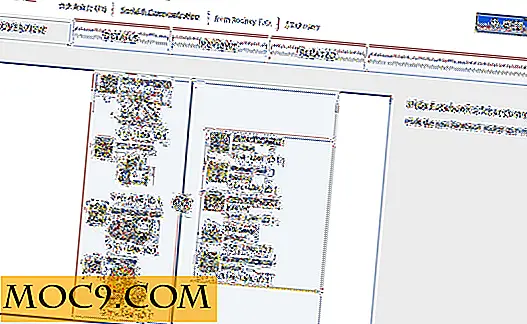Find nemt dine systemoplysninger i terminal med ScreenFetch [Linux]
Har du nogensinde ønsket at finde ud af mere information om dit Linux-system, men er ikke sikker på, hvor du kan få disse oplysninger? Du kan måske finde ud af, hvad der er den distro du bruger (hvis du bruger en vens bærbare computer), skrivebordsstyreren, temaet det bruger, kernen informationen osv. Disse oplysninger er normalt spredt rundt, og der er ikke et enkelt sted for at se alle disse oplysninger. Med ScreenFetch kan du se sådanne systemoplysninger i terminal.
ScreenFetch er kendt som "The BASH Screenshot Information Tool", og det kan vise dit tema, hardwareinformation og distro's logo i ASCII, lige i terminalen. Du kan endda få det til at tage et screenshot eller endda tilpasse screenshot kommandoen.
1. Download ScreenFetch fra sin GIT-side. Du behøver ikke installere GIT for at downloade softwaren. Bare klik på linket for at downloade tar.gz filen.
2. Udpak den komprimerede fil til din hjemmemappe. Den nyeste version af dette indlæg er 3.1.0, så du skal se en "screenfetch-3.1.0" mappe. Åbn den op, og du skal se en "screenfetch-dev" -fil. Dette er den eneste fil, vi har brug for.

3. Åbn en terminal og skriv følgende:
cd screenfetch-3.1.0 ./screenfetch-dev
Dette er hvad du vil se:

Til venstre er Ubuntu-logoet i ASCII-kunst. Til højre viser den systemoplysninger som distro, kernen, oppetid, opløsning, skrivebordsmiljø, tema, skrifttype, harddiskplads, CPU og endda ledig RAM.
4. Der er flere muligheder understøttet af ScreenFetch:
-v: Verbose output.-n: Vis ingen ASCII-distributionslogo.-s: Tag et skærmbillede af det aktuelle skrivebord.-l: Angiv, at du har en lys baggrund. Dette ændrer al hvidtekst til mørkegrå tekst (i ascii logoer og i informationsudgang).-c 'COMMAND': Her kan du angive en brugerdefineret screenshot-kommando til scriptet, der skal udføres. Omgivende citater er påkrævet.-D 'DISTRO': Her kan du angive din distribution for scriptet, der skal bruges. Omgivende citater er påkrævet.
Du kan få det til at tage et skærmbillede af dit skrivebord med kommandoen:
./screenfetch-dev -s
Installation af ScreenFetch
Du behøver ikke virkelig at installere ScreenFetch for at bruge det (da det kun er et simpelt script, du kan placere og køre fra en hvilken som helst mappe). Men hvis du er ivrig efter at installere den så kan du bare skrive screenfetch kommandoen uden at gå til den specifikke mappe, her er hvordan du kan gøre det.
I din terminal:
sudo cp screenfetch-3.1.0 / screenfetch-dev / usr / bin / screenfetch sudo chmod + x / usr / bin / screenfetch
Hvad vi har gjort er simpelthen at kopiere "screenfetch-dev" script til "/ usr / bin" (den mappe, hvor alle applikationer holdes) og gøre det eksekverbart. Du kan nu køre screenfetch i din terminal for at vise screenfetch .
For at afinstallere, skal du blot køre kommandoen:
sudo rm / usr / bin / screenfetch
Konklusion
ScreenFetch er kun nyttigt, hvis du har brug for at finde ud af din systeminformation, og du vil have, at den skal se dem alle på ét sted. Det viser ikke alle detaljer, og du vil sandsynligvis ikke skulle bruge det hele tiden. Det er helt sikkert dejligt at have værktøj, men ikke et "must-have". Lad os vide, hvad du synes om dette værktøj?